Cómo conectar Alexa a tu PC como altavoz
mirar conecta Alexa a la PC y usa el tuyo Amazon Echo como altavoz Bluetooth o altavoz con cable, a continuación le indicamos cómo debe proceder y qué requisitos necesita para lograr su objetivo.
Cómo conectar Alexa a la PC con Bluetooth

La forma más fácil de conecta Alexa a la PC como altavoz es aprovechar la tecnología Bluetooth: (inalámbrico), que es compatible con todos los altavoces inteligentes de Amazon y ahora está integrado en la mayoría de las computadoras portátiles. Si por casualidad su computadora no tiene soporte Bluetooth integrado, puede remediarlo comprando un Adaptador USB Bluetooth por unos euros.
Habiendo hecho las aclaraciones necesarias arriba, es hora de actuar. Las primeras cosas que debe hacer, si aún no lo ha hecho, son configura tu Echo en la aplicación Amazon Alexa para Android o iOS / iPadOS (si necesita ayuda con eso, consulte mi guía de Amazon Echo) e compruebe que Bluetooth esté activado en su computadora.
Si usas un PC con Windows 10, puede verificar la activación de Bluetooth yendo al panel Configuraciones de Windows (L 'icono de engranaje que se encuentra lateralmente en el menú Inicio) y mudarse a Dispositivos> Bluetooth y otros dispositivos: si es necesario, active el Palanca de bluetooth Y eso es. Si usa un Macen su lugar, abre Preferencias del Sistema (L 'icono de engranaje que se encuentra en el Barra de muelle), sube Bluetooth: y, si es necesario, haga clic en botón para activar Bluetooth.
Ahora está realmente listo para conectar Alexa a su PC a través de Bluetooth. Luego haga clic en el botón Inicio di Windows 10 (el icono de la bandera ubicado en la esquina inferior izquierda de la pantalla), vaya a Configuraciones de Windows haciendo clic enicono de engranaje presente en el lado en el menú que se ha abierto y, a través de la ventana que se le propone, pasar a Dispositivos> Bluetooth y otros dispositivos (el último elemento se encuentra en la barra lateral izquierda).
Ahora di la frase "Alexa, enciende Bluetooth" (o algo similar), para activar el modo de emparejamiento en tu Amazon Echo, luego presiona el botón Agregar Bluetooth u otro dispositivo en su PC, seleccione la opción Bluetooth: en la siguiente pantalla y toque su nombre Echo, para establecer la conexión entre la computadora y el altavoz.
En caso de que no vea el nombre de su Echo entre los dispositivos que se pueden asociar con la computadora, tome su teléfono inteligente / tableta, inicie la aplicación Alexa de Amazon, ve a la sección Dispositivos> Echo y Alexa> [su nombre de Amazon Echo]> dispositivos Bluetooth y presiona el nombre tuyo computadora. Un mensaje del propio Echo debería notificarle la asociación exitosa con la PC.
Luego puede ajustar el volumen y conectar / desconectar el Amazon Echo de la computadora a través de los menús de Windows (elicono de altavoz presente en el área de notificación, junto al reloj de Windows) o diciendo los comandos "Alexa, conecta Bluetooth" y "Alexa, desconecta Bluetooth" al altavoz (no podrás usar Alexa a través de tu PC, a menos que el procedimiento se ilustra en el próximo capítulo de este tutorial).
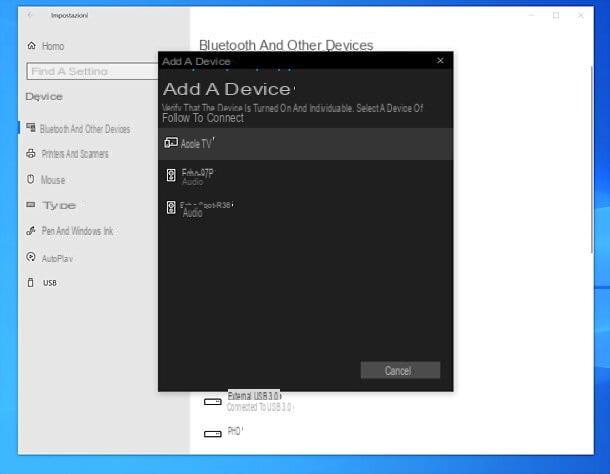
Si usas un Mac, puede emparejarse con un altavoz Amazon Echo de una manera igualmente simple: abrir Preferencias del Sistema, sube Bluetooth:, active el modo de emparejamiento en su Amazon Echo, diciendo el comando "Alexa, active Bluetooth" (o algo similar), y haga clic en el botón conectar que aparece en la computadora bajo el nombre del altavoz de Amazon (debe estar al final de la lista de dispositivos disponibles).
Si no ve el nombre de su Amazon Echo en la lista de dispositivos Bluetooth disponibles, proceda desde la aplicación Amazon Alexa como expliqué algunas líneas arriba.
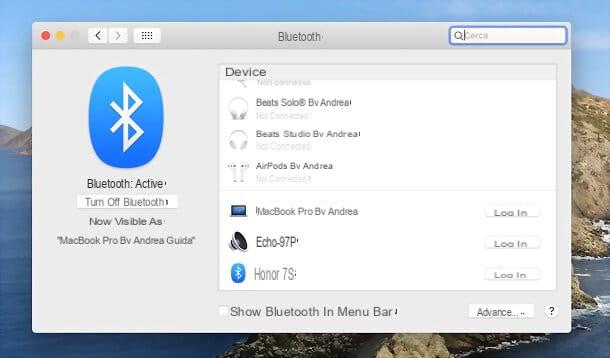
Una vez emparejado, puede controlar el volumen del altavoz desde elicono de altavoz presente en la barra de menú (si no lo ve, actívelo en Preferencias del sistema> Sonido, marcando la casilla Mostrar volumen en la barra de menú).
También puede conectar / desconectar el dispositivo usando el icono Bluetooth: presente en la barra de menú (si no lo ve, actívelo desde Preferencias del sistema> Bluetooth) o usando los comandos de voz "Alexa, conecta Bluetooth" y "Alexa, desconecta Bluetooth" directamente con el altavoz.
Cómo conectar Alexa a la PC con un cable AUX

Prefieres el Conexión AUX, luego la conexión por cable, a la de Bluetooth? Además, en este caso, puede tener éxito con bastante facilidad en la intención de conectar Alexa a la PC como altavoz, pero todo depende del modelo de Amazon Echo que tenga.
De hecho, aunque todos los altavoces Amazon Echo están equipados con el clásico conector jack de 3,5 mm, en la mayoría de los casos es solo un 'Salida de audio AUX (por lo tanto útil para reproducir el audio de los Echoes en altavoces externos, no al revés) y no de unentrada de audio (que en su lugar se usaría para usar el Echo como altavoz).
Los únicos modelos de Amazon Echo equipados con entrada de audio ellos son Amazon Echo desde la 3ra generación en adelante e Amazon Echo Plus: si tiene uno de estos altavoces, puede conectarlo a su computadora y a cualquier otro dispositivo compatible a través de uno común Cable de 3.5 mm.
Cómo usar Alexa en PC
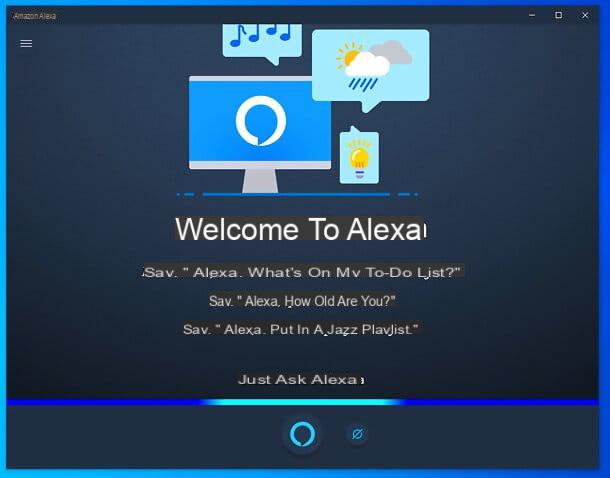
Al conectar un Amazon Echo a la PC como altavoz, podrá controlar la reproducción multimedia de la computadora con su voz: luego puede decir "reproducir", "pausar", "pista siguiente", etc. pero no podrá controlar su computadora con Alexa o usar el asistente de voz de Amazon directamente desde su PC.
Sin embargo, para lograr este último propósito, puede instalar elAplicación Amazon Alexa para Windows 10, que le permite llamar al asistente de voz de Amazon directamente desde su computadora y solicitar toda la información de este último que también puede solicitar a los altavoces de la familia Echo: noticias, información meteorológica, configuración de temporizadores y recordatorios, reproducción de música desde el servicios de streaming y así sucesivamente. Todo gratis por supuesto.
En el momento de escribir este artículo, la aplicación oficial de Alexa aún no está disponible en la Microsoft Store de tú paísna, sin embargo, ya está traducida al 100% al español y le permite usar comandos de voz en ese idioma. El único cuidado que debe tener es configurar temporalmente la región de la PC en Estados Unidos antes de instalarlo: para hacer esto, vaya al menú Configuraciones de Windows (L 'icono de engranaje ubicado a un lado en el menú Inicio), muévase a Fecha / hora e idioma, seleccione el artículo Área Geográfica en la barra lateral izquierda y seleccione Estados Unidos en el menú desplegable País o área geográfica.
Una vez hecho esto, abra el microsoft Store (el icono de la bolsa de la compra con la bandera de Windows), busque Alexa en el campo de búsqueda en la parte superior derecha y seleccione el icono de la aplicación de los resultados devueltos (aquí el enlace rápido para ir directamente a la página de descarga). Luego haga clic en el botón Ottieni, inicie sesión en su cuenta de Microsoft (si es necesario) y espere a que finalice la descarga e instalación de Amazon Alexa para Windows 10.
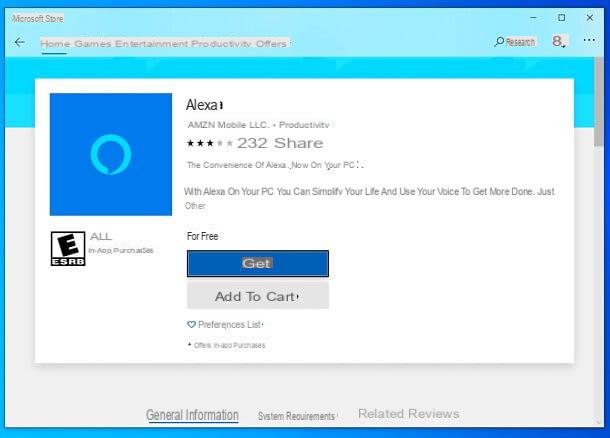
Una vez que se completa la instalación, puede restablecer la región de su PC a ciudad, volviendo al menú del que te hablé antes, y comienza elAplicación Alexa, a través del icono apropiado agregado al menú Inicio.
Cuando se inicia la aplicación, haga clic en el botón Configurar Amazon Alexa, inicie sesión en su cuenta de Amazon, toque Continuar para aceptar los términos de servicio, haga clic en permitir para autorizar el uso del micrófono de la computadora y elegir si activar o no el modo manos libres (para llamar a Alexa mediante un comando de voz, así como un botón y un teclado en pantalla).
Finalmente, marque o desmarque las casillas Inicie la aplicación cuando inicie sesión en esta computadora, Permitir que se reproduzcan los sonidos de la aplicación e Agregue la aplicación Alexa a la bandeja del sistema, en función de sus preferencias y haga clic en el botón Finalizar configuración para acceder a la pantalla de inicio de Alexa para Windows 10 y elegir si activar o no la reproducción automática de anuncios (es decir, mensajes que puede grabar desde su PC y reproducir en todos sus altavoces Amazon Echo).
La aplicación de Alexa por Windows 10 funciona de una manera muy sencilla: en la pantalla principal se encuentran los botones para llamar a Alexa e silenciar el micrófono. Si ha activado el acceso al micrófono durante la configuración inicial, también puede invocar el asistente de Amazon diciendo "Alexa" mientras la aplicación se está ejecutando en la PC, sin importar si está en primer plano o en segundo plano, o presionando la combinación Ctrl + Shift + A (personalizable en la configuración).
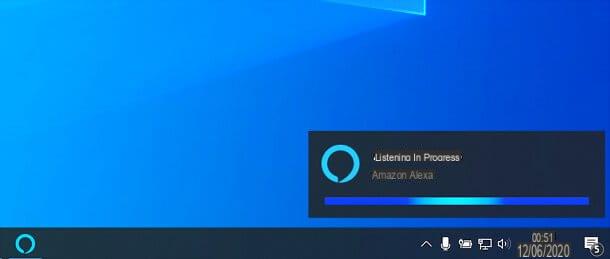
Pulsando el botón ☰ situado en la parte superior izquierda se puede acceder al menú con todas las secciones de la aplicación Alexa: Inicio (la pantalla principal), Jugando ahora (con contenido multimedia en reproducción), Casa inteligente (para administrar los dispositivos inteligentes asociados con su cuenta de Amazon), Anunciar (para enviar grabaciones de audio a sus Amazon Echos), Cosas para probar (con la lista de comandos de voz que puede darle a Alexa), Información (con información de la aplicación) e ajustes (con preferencias de la aplicación).
Como se mencionó, puede usar Alexa en su computadora para emitir la mayoría de los comandos que usa normalmente a través de los parlantes Echo, por lo que solo tiene que divertirse.
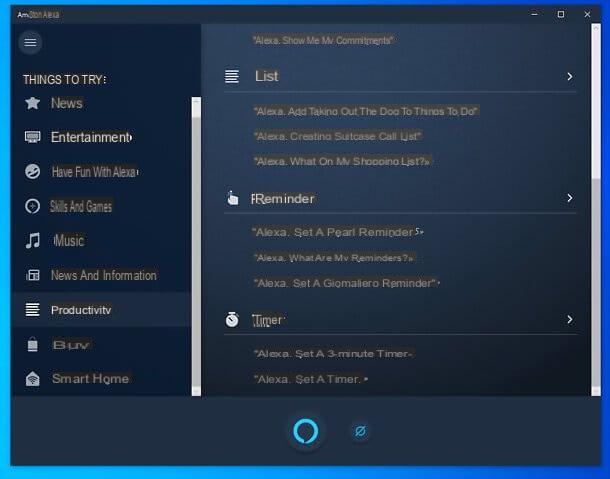
Para completar la información, le informo que al conectarse a través del navegador al sitio alexa.amazon.com (e iniciar sesión con su cuenta de Amazon), puede ajustar varias preferencias de Alexa y controlar los dispositivos inteligentes asociados con su perfil sin pasar por el de Alexa. aplicación, pero no se puede utilizar el asistente de voz: todo funciona a través de una interfaz gráfica, desde cualquier sistema operativo.
Cómo conectar Alexa a la PC

























